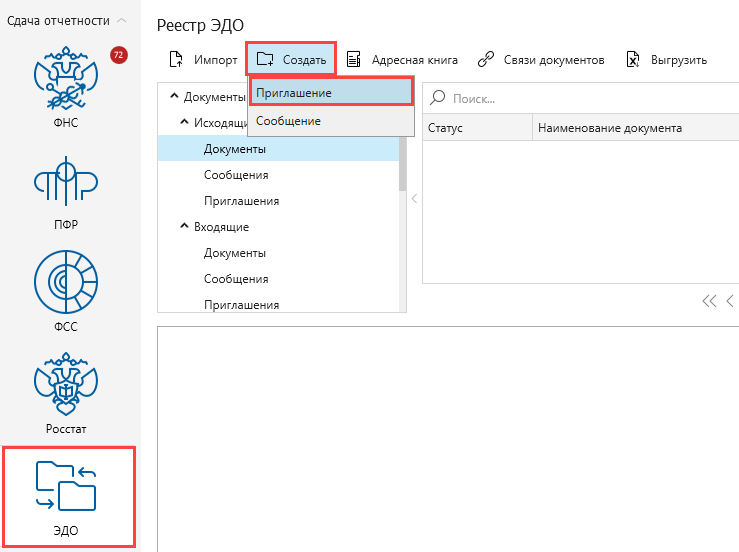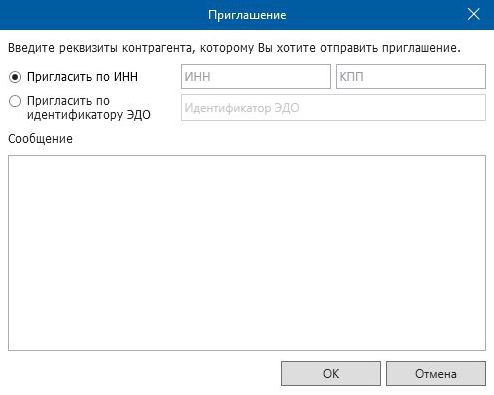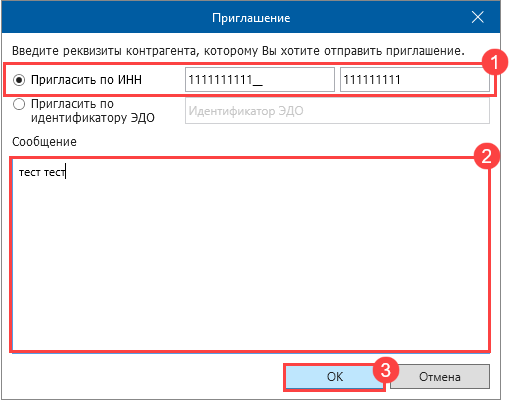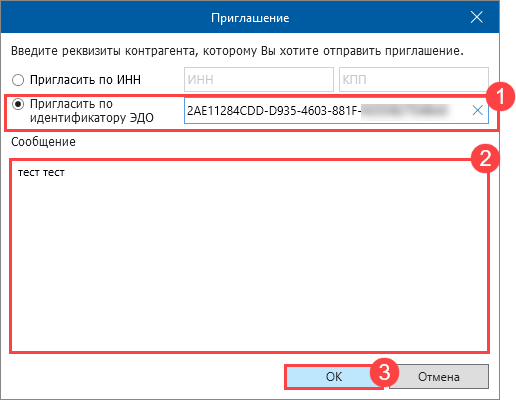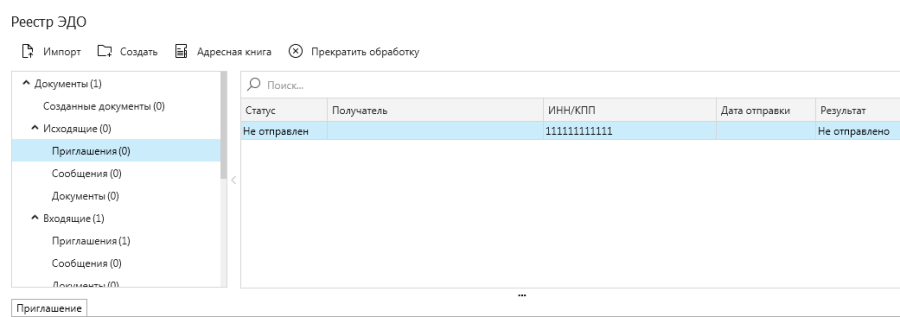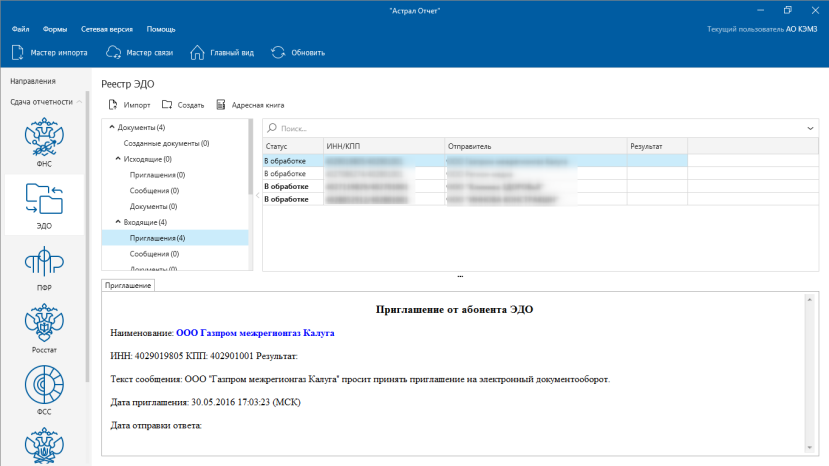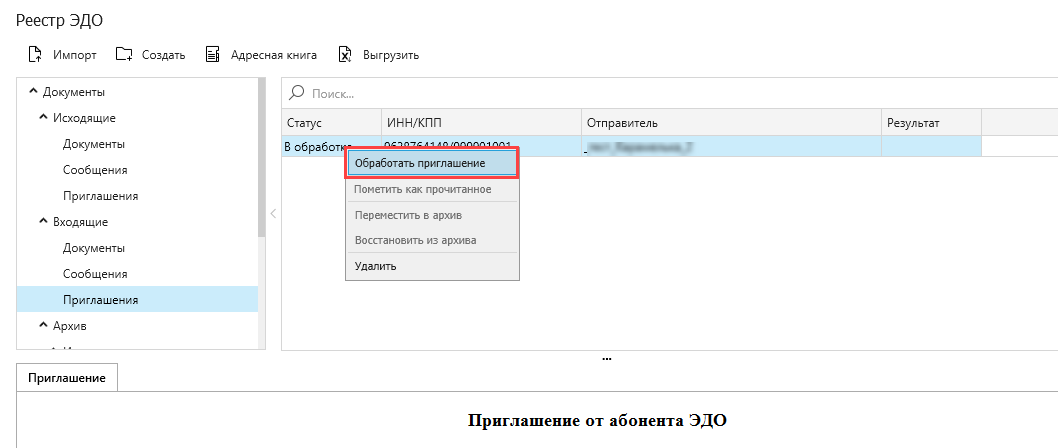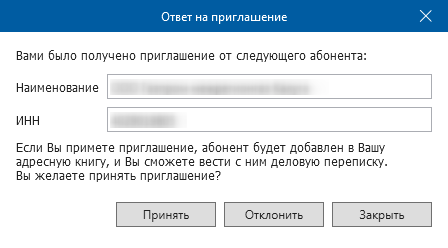Для начала процесса осуществления защищенного обмена документами с какой-либо организацией реализованы функции создания и получения приглашений.
Отправка приглашения контрагенту
Для получения возможности защищенного обмена документами с какой-либо организацией необходимо отправить данной организации приглашение.
Для отправки приглашения в окне Реестр ЭДО выберите плагин ЭДО и нажмите кнопку Создать → Приглашение:
Откроется форма Приглашение:
Пригласить контрагента можно по ИНН или по идентификатору документооборота ЭДО.
Для приглашения по ИНН заполните поля ИНН, КПП (1) и Сообщение (2). После заполнения данных полей нажмите кнопку Ок (3):
Для приглашения по идентификатору ЭДО установите переключатель на соответствующий пункт и заполните поля Идентификатор ЭДО (1) и Сообщение (2). После заполнения данных полей нажмите кнопку Ок (3):
Запись с заполненным приглашением отобразится в папке Документы → Исходящие → Приглашения:
Для отправки созданного приглашения контрагенту нажмите кнопку Мастер связи.
Если отправка прошла успешно, поступит подтверждение оператора электронного документооборота.
Если при отправке приглашения возникла ошибка «Абонент с ИНН получателя не найден», значит контрагент либо не пользуется системой ЭДО, либо пользуется системой другого оператора электронного документооборота. Если у контрагента другой оператор ЭДО, необходимо проверить по списку, возможен ли с ним обмен документами. Если другой оператор ЭДО в списке есть, то можно отправить ему приглашение по идентификатору или отправить заявление на настройку роуминга.
При первичной настройке роуминга с оператором ЭДО СКБ Контур (Диадок) необходимо отправить заявление на настройку роуминга. Последующие настройки роуминга с организациями, которые работают с оператором СКБ Контур (Диадок) можно будет настроить через приглашение по идентификатору.
Получение приглашения от контрагента
Для проверки входящего приглашения нажмите кнопку Мастер связи. Поступившее приглашение будет отображено в поле в папке Документы → Входящие → Приглашения:
Для обработки входящего приглашения нажмите правой кнопкой мыши на запись со статусом В обработке. В контекстном меню выберите Отработать приглашение:
Откроется окно Ответ на приглашение:
Для принятия приглашения нажмите кнопку Принять. Для отклонения приглашения нажмите кнопку Отклонить. Для обработки приглашения в будущем нажмите кнопку Закрыть.
Необработанное приглашение останется в папке Документы → Входящие → Приглашения.
После принятия приглашения в папке Документы → Входящие → Приглашения результат записи входящего приглашения изменится на Положительный.
Для завершения обработки входящего приглашения в случае отказа или принятия приглашения нажмите кнопку Мастер связи. Ответ будет передан отправителю приглашения.
После отправки ответа в случае принятия приглашения данный контрагент будет добавлен в окно Адресная книга.
Начиная с этого момента возможен обмен документами с данным контрагентом.
Настройка роуминга в Астрал.ЭДО Роуминг
Если у контрагента из списка не проставлена отметка о возможности приглашения по идентификатору, роуминг с ним можно настроить на сайте Астрал.ЭДО Роуминг.
Роуминг — технология обмена юридически значимыми электронными документами между операторами электронного документооборота (ЭДО).
Веб-интерфейс Астрал.ЭДО Роуминг состоит из следующих разделов:
1. Клиентам
Сбор заявок на настройку роуминга для абонентов КА с абонентами других операторов ЭДО (заявка заполняется абонентом). Процесс создания заявки состоит из трех шагов:
- Данные вашей организации;
- Данные контрагентов;
- Готово к отправке (проверка введенных данных).
Подробнее в статье Формирование заявления на подключение роуминга между контрагентами.
2. Информация о заявлении
Проверка статуса заявления по номеру заявки. Подробнее в статье Просмотр информации о заявлении.
3. Проверка контрагентов
Проверка наличия абонента у оператора ЭДО КА по ИНН, КПП. Подробнее в статье Проверка контрагентов.
4. Операторам
Сбор заявок на настройку роуминга с абонентами КА от абонентов других операторов ЭДО (заявка заполняется оператором ЭДО).
Организации, с которыми настроен документооборот через Астрал.ЭДО Роуминг, не будут автоматически добавляться в адресную книгу. Их необходимо добавить самостоятельно.
Как найти контрагента по идентификатору Эдо диадок
Авторизуйтесь на портале Диадока с помощью действующего сертификата электронной подписи. В левом меню выберите раздел «Контрагенты», а затем — «Поиск и приглашение». Укажите в появившейся строке поиска ИНН нужной компании и запустите поиск.
- Для поиска контрагента по идентификатору Эдо на портале Диадока необходимо авторизоваться с помощью сертификата электронной подписи и выбрать раздел «Контрагенты», а затем «Поиск и приглашение».
- В появившейся строке поиска необходимо указать ИНН нужной компании и запустить поиск. После этого можно открыть персональную карточку организации.
- Для приглашения контрагента в Эдо необходимо зайти в раздел «Приглашения» и нажать кнопку «+ Отправить приглашение».
- Здесь можно найти контрагентов по ИНН, КПП или по названию организации.
- Чтобы самостоятельно узнать идентификатор ЭДО контрагента, нужно авторизоваться на портале Диадока и выбрать раздел «Контрагенты», а затем «Поиск и приглашение». Затем необходимо указать ИНН нужной компании и запустить поиск.
- Если вы хотите пригласить контрагента в Эдо по Идентификатору Диадок, необходимо открыть раздел «Поиск и приглашение» в разделе «Контрагенты». В строке поиска нужно ввести название или ИНН организации. После этого появится список организаций, на которых можно нажать и отправить приглашение.
- Для проверки работает ли контрагент с ЭДО нужно перейти в справочник «Контрагенты» в программе «1С». Напротив компаний, которые работают с ЭДО, стоит значок. Чтобы начать документооборот, нужно отправить приглашение на обмен электронными документами.
- Чтобы найти компанию в Диадоке, необходимо ввести название или ИНН организации в строку поиска в разделе «Поиск и приглашение» в разделе «Контрагенты». Список организаций появится сразу при вводе первых букв или цифр.
- Чтобы узнать оператора ЭДО у контрагента, нужно обратить внимание на первые символы идентификационного номера. Список доверенных операторов юридически значимого электронного документооборота можно найти на сайте ФНС России.
- Чтобы найти клиента в Диадоке по идентификатору, нужно перейти в раздел «Контрагенты» на вкладку «Ваши контрагенты» или «Поиск и приглашение». Здесь в строке «Идентификатор участника ЭДО (GUID)» будет указан уникальный код организации.
- Как найти компанию по идентификатору Эдо
- Как найти контрагента в Эдо
- Как пригласить в Эдо по идентификатору диадок
- Как проверить есть ли контрагент в Эдо
- Как найти компанию в Диадоке
- Как узнать оператора Эдо у контрагента
- Как найти клиента в диадок по идентификатору
- Как в Контур диадок найти контрагента по идентификатору
- Как проверить контрагента в контуре
- Как найти контрагента в диадок
- Как в диадок искать по идентификатору
Как найти компанию по идентификатору Эдо
Авторизуйтесь на портале Диадока с помощью действующего сертификата электронной подписи. В левом меню выберите раздел «Контрагенты», а затем — «Поиск и приглашение». Укажите в появившейся строке поиска ИНН нужной компании и запустите поиск. Нажмите на название организации и откройте ее персональную карточку.
Как найти контрагента в Эдо
Поток, зайдите в раздел «Приглашения». В правом верхнем углу нажмите на кнопку «+ Отправить приглашение». В открывшимся окне на вкладке «Участники ЭДО. Поток» найдите контрагентов по ИНН, КПП или по названию организации.
Самостоятельно узнать идентификатор ЭДО контрагента можно так:
1. Авторизуйтесь на портале Диадока с помощью действующего сертификата электронной подписи.
2. В левом меню выберите раздел «Контрагенты», а затем — «Поиск и приглашение».
3. Укажите в появившейся строке поиска ИНН нужной компании и запустите поиск.
Как пригласить в Эдо по идентификатору диадок
На странице «Контрагенты» откройте раздел «Поиск и приглашение». В строке поиска введите название или ИНН вашего контрагента — появится список организаций. Наведите курсор мыши на поле с названием нужной организации и нажмите на появившуюся кнопку «Отправить приглашение».
Как проверить есть ли контрагент в Эдо
Как проверить, работает ли контрагент с ЭДО:
Если вы используете «1С», перейдите в справочник «Контрагенты». В таблице-перечне напротив компаний, которые работают с ЭДО, стоит значок. Чтобы начать документооборот, отправьте приглашение на обмен электронными документами.
Как найти компанию в Диадоке
Для этого в строке поиска нужно ввести название или ИНН организации. В веб-версии Диадока также предусмотрена возможность найти участника ЭДО по названию или ИНН. Перейдите на вкладку «Поиск и приглашение» в разделе «Контрагенты». Список организаций появится сразу при вводе первых букв или цифр.
Как узнать оператора Эдо у контрагента
Как узнать оператора ЭДО по идентификатору? Если вы хотите определить, какого провайдера использует ваш контрагент, обратите внимание на первые символы идентификационного номера. Список доверенных операторов юридически значимого электронного документооборота можно найти на сайте ФНС России.
Как найти клиента в диадок по идентификатору
В строке «Идентификатор участника ЭДО (GUID)» будет указан уникальный код вашей организации. Чтобы посмотреть идентификатор участника ЭДО контрагента, перейдите в раздел «Контрагенты» на вкладку «Ваши контрагенты» или «Поиск и приглашение».
Как в Контур диадок найти контрагента по идентификатору
Откройте вкладку «Контрагенты» в веб-интерфейсе Контур. Диадока. Через поиск найдите бизнес-партнера, идентификатор которого вы хотите узнать. Нажмите на активную ссылку в наименовании организации.
Как проверить контрагента в контуре
Способы проверки контрагентов:
Автоматически, с помощью сервиса, который агрегирует все данные по бизнесу — достаточно лишь ввести ИНН, название, адрес или имя контрагента.
Как найти контрагента в диадок
В веб-версии Диадока также предусмотрена возможность найти участника ЭДО по названию или ИНН. Перейдите на вкладку «Поиск и приглашение» в разделе «Контрагенты». Список организаций появится сразу при вводе первых букв или цифр.
Как в диадок искать по идентификатору
Чтобы посмотреть идентификатор участника ЭДО контрагента, перейдите в раздел «Контрагенты» на вкладку «Ваши контрагенты» или «Поиск и приглашение». Найдите нужную организацию, откройте ее карточку и нажмите на ссылку ID — появится идентификатор. Подробнее в руководстве пользователя.
Оставить отзыв (1)
Можно пригласить вас… обмениваться документами?
16.08.13
На странице «Контрагенты» появилось пять вкладок: «Поиск и приглашение», «Ваши контрагенты», «Приглашают вас», «Ожидается ответ» и «Заблокированные».
- На вкладке с поиском можно найти своих контрагентов и пригласить их к обмену электронными документами. При этом искать контрагентов можно как по ИНН или названию организации.
- Вкладка «Ваши контрагенты» представляет собой список тех организаций, с которыми вы уже начали обмениваться электронными документами или, по крайней мере, договорились об обмене.
- На вкладке «Приглашают вас» будут отображаться входящие приглашения от организаций, которые хотят обмениваться с вами электронными документами.
- «Ожидается ответ» — это список приглашений, отправленных вами контрагентам.
- На вкладке «Заблокированные» перечислены организации, отношения с которыми были разорваны — это или те, кто отказал вам в обмене, или те, кому отказали вы. А также организации, удаленные из списка контрагентов.
Тем организациям, с которыми вы уже обменивались документами, высылать приглашения не нужно: они автоматически занесены в список ваших контрагентов.
Узнать о том, что вам выслали приглашение, можно не только в Диадоке. Для пользователей «Контур-Экстерн» входящие приглашения отображаются непосредственно в системе сдачи электронной отчетности. Также, у каждого пользователя Диадока есть возможность подписаться на уведомления на электронную почту. Подписаться можно и на входящие приглашения от контрагентов, и на ответы от контрагентов по отправленным вами приглашениям.
Чтобы начать ЭДО с различными компаниями, понадобится внести их в список контрагентов. Для этого вышлите им приглашение внутри Диадока и дождитесь положительного ответа на него. Отправлять приглашения можно только тем компаниям, с которыми вы не взаимодействовали ранее на сервисе.
Чтобы направить приглашение в интерфейсе Diadoc, следуйте нашей инструкции:
- На вкладке «Контрагенты» откройте раздел «Приглашения». В поиске укажите ИНН или наименование компании контрагента.
- Среди появившегося списка компаний выберите нужную и нажмите на кнопку «Направить приглашение».
- В открывшемся диалоговом окне укажите, хотите ли вы настроить ЭДО с контрагентом. При необходимости можете добавить комментарий в свободное поле.
- К приглашению можно прикрепить любой документ по желанию (но всего один).
- Также с приглашением вы сможете направить уведомление на e-mail. Для этого при отправке поставьте галочку на строке «Отправить дополнительное приглашение на почту» и введите e-mail. Более подробно об этом вы сможете прочитать в нашей новости.
- Далее нажмите клавишу отправки. При желании вы можете контролировать статус на вкладке «Ожидание ответа».
- Как только контрагент примет приглашение, он будет отображаться в списке ваших контрагентов и может выбираться при ЭДО.